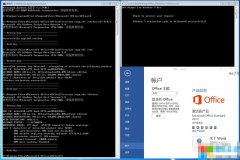

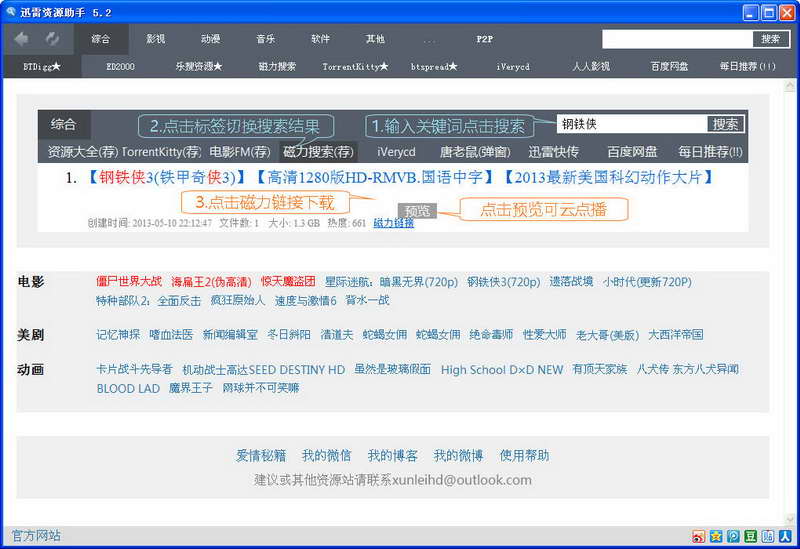
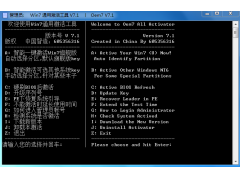

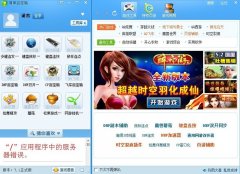

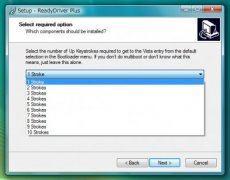






一个稳定、易用且免费的磁盘分区管理软件。
【基本介绍】
分区助手是一个稳定、易用且免费的磁盘分区管理软件,在它的帮助下,你可以无损数据地执行调整分区大小,移动分区位置,复制分区,复制磁盘等操作,是一个不可多得分区工具。同时它能工作在所有的操作系统中,包括Windows 7/2000/XP/Vista/2003/2008和WinPE。不管是普通的用户还是高级的服务器用户,分区助手都能为他们提供全功能、稳定可靠的磁盘分区管理服务。
【软件特点】
虚拟操作,在保存到磁盘前可以预览对分区改变,最大限度地防止误操作的发生
调整分区大小与位置只需要拖动滑块条即可
图形化地显示磁盘与分区的映射图
支持Windows 2000/XP/Vista/Windows 7/WinPE和服务器2003/2008系统
支持所有32位和64位操作系统
支持FAT、FAT32和NTFS文件系统
支持磁盘与分区的容量从100MB到2048GB(2TB)
在一个系统中支持磁盘的数量多达32块
支持所有硬件RAID和IDE,SATA,SCSI,USB,FireWire等类型的磁盘
1.基本分区操作
创建、删除、格式化分区
指派新的驱动器号即改变盘符
删除驱动器号即移除盘符
隐藏分区与取消隐藏分区
设置分区为活动分区
改变分区卷标
检查文件系统完整性
检测磁盘坏扇区
查看磁盘与分区的属性信息
2.高级分区操作
调整分区的大小,即扩大分区和缩小分区
移动分区位置,即移动磁盘上的分区从一个地方到其它地方
复制磁盘,即磁盘克隆,将一个磁盘克隆到另一个磁盘
复制分区,即分区克隆,将分区从一个地方复制到其它地方
扩展NTFS的系统分区不需要重启电脑
擦除磁盘或分区以防止删除的隐私数据被恢复
合并两个或多个分区到一个分区
拆分一个大分区到多个小分区
重新分配磁盘上的未分配空间给己存在的分区
第一步,在电脑上打开已经安装好的分区助手进入主页,在页面左侧的【向导】一栏点击选择【扩展分区向导】。
第二步,在新弹出的【扩展分区向导】窗口中,勾选【扩展系统分区】选项,点击【下一步】。
第三步,接下来说的是该电脑C盘可以扩充的最大容量,直接点击【下一步】即可。
第四步,接下来需要选择一下,用哪个磁盘的容量来扩充到C盘容量,毕竟电脑硬盘容量是固定的,C盘扩大别的磁盘容量必然会减少。我们只需要选择一个剩余空间比较大的磁盘即可,然后点击【下一步】。
第五步,在页面中间有一个【分区的最大最小】后面有一个滚动条,越往后滑动到C盘的容量越大,我们只需要活动到合适位置即可,并点击【下一步】。
第六步,最后一步,就是确认C盘扩大的容量,点击【执行】就可以了。如果,还需要进行修改的话,就点击【上一步】,然后重新设置C盘的容量。
用分区助手扩大C盘容量就讲完了,也不是什么难事嘛,小白也能轻松搞定,有了分区助手这个好帮
相关推荐: